WinDataReflector官方版是一款实用高效的文件备份同步工具。WinDataReflector最新版可以实时复制同步文件夹中的任何更改。支持自动同步和备份与内置的调度程序,安排任何任务在一天或几天的特定时间内以特定的间隔自动运行。为了防止数据丢失,WinDataReflector官方版可以在更新文件之前创建文件副本。
-
1.0.0.2 最新版查看
-
13.4.5.203 官方版查看
-
1.3 电脑版查看
-
14.2.17.213 官方版查看
-
12.1.627.627 官方版查看
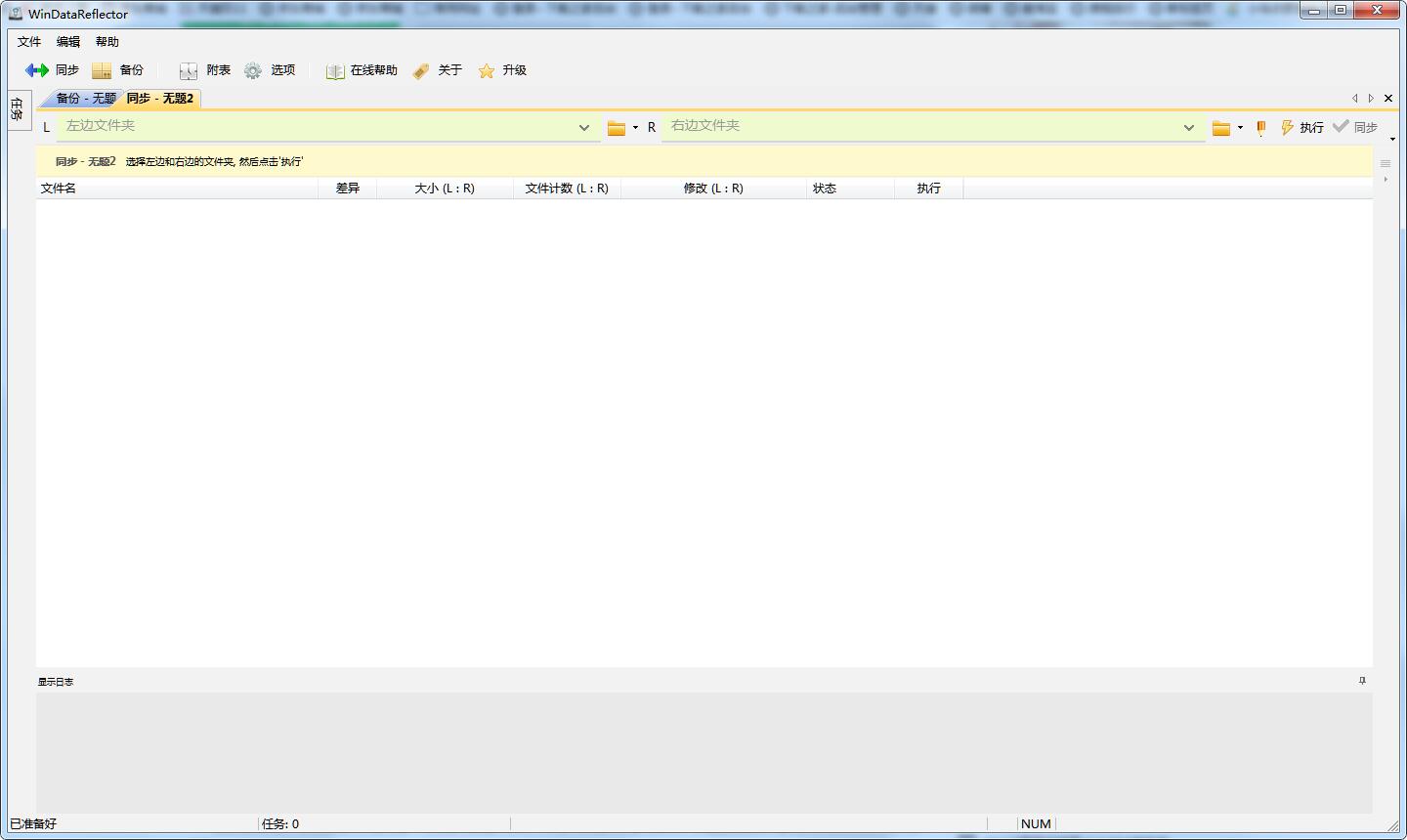
WinDataReflector基本简介
WinDataReflector是一款功能十分强大的文件备份同步软件,软件主要为用户提供定时备份与其执行相应的任务,该款软件界面整洁、操作简单,包含了同步、备份、附表等功能,使用方便。
WinDataReflector功能介绍
WinDataReflector(文件备份)支持与主要云服务,SFTP和FTP同步。支持与Google Drive,DropBox,OneDrive,FTP和SFTP进行文件和数据同步。它可以在本地文件夹或网络共享,一个云文件夹或两个云文件夹之间同步文件。
具有完全可自定义规则的双向同步。对左或右文件夹所做的更改将反映在另一个文件夹中,这使它们相同,并且您也可以将软件配置为仅传播某些更改。
使用内置调度程序自动同步和备份。自动安排在一天中的特定时间或一周中的某几天并定期执行任何任务。USB驱动器和外部硬盘驱动器的自动同步。通过卷标识别外部硬盘驱动器和闪存驱动器,而不考虑驱动器号,并且,如有必要,在将闪存驱动器或外部驱动器连接到计算机时自动运行备份和同步任务。
实时同步和备份。始终实时保存文件。软件可以实时复制同步文件夹中的所有更改。
在选项卡中同时执行多个任务。同时在不同的选项卡上查看和运行多个任务。使用正则表达式或常规搜索过滤文件和文件夹。排除任何目录,文件名,文件扩展名,或排除排除列表中与正则表达式匹配的文件。
支持NTFS文件权限(ACL DACL)。NTFS文件安全性信息和权限可以复制到文件和目标文件夹。
删除选项:从不删除,将文件移到回收站或永久删除文件。为避免意外删除文件,默认情况下,软件设置不允许您删除文件,但是您可以将其更改为将已删除的文件移至垃圾箱或永久删除文件。
替换之前,请保存旧文件的副本。为了防止数据丢失,软件可以创建文件副本,然后再将其替换为新文件。
CRC的比较和验证。除了时间和大小比较之外,还支持CRC(循环冗余校验)校验和,用于比较文件并在复制后检查其完整性。
在任务之前和之后运行命令。添加命令以在应用备份和同步任务之前和之后完成。命令可以包括必须使用特定的命令行参数或可执行批处理文件运行的特定程序。
压缩支持。它支持以两种方式将文件备份到ZIP存档:覆盖现有文件或为每个备份创建新的临时存档。
WinDataReflector软件特色
1、双向同步与完全可定制的规则
对左或右文件夹所做的更改将镜像到另一个文件夹,使其相同,您也可以将WinDataReflector配置为仅传播某些更改。
2、自动同步和备份与内置的调度程序
安排任何任务在一天或几天的特定时间内以特定的间隔自动运行。
3、自动同步USB闪存驱动器和外部硬盘
通过卷标识别外部硬盘和闪存驱动器,无论驱动器盘符如何,并且可以在闪存驱动器或外部磁盘连接到计算机时自动启动备份和同步任务。
4、实时同步和备份
始终保持文件更新与实时同步。WinDataReflector可以实时复制同步文件夹中的任何更改。
5、在标签页中同时运行多个任务
在单独的选项卡中同时查看并运行多个任务。
6、使用正则表达式或常规搜索的文件和文件夹过滤
排除与排除列表中正则表达式匹配的任何目录,文件名,文件扩展名或排除文件。
7、支持NTFS文件权限(ACL / DACL)
NTFS文件安全信息和访问权限可以复制到目标文件和文件夹。
8、删除选项:
永不删除,将文件移动到回收站或永久删除文件为了避免意外的文件删除,WinDataReflector的默认配置设置为不会删除文件,但是您可以将其更改为将删除的文件移动到回收站或永久删除文件。
9、在更换旧文件之前保留副本
为了防止数据丢失,WinDataReflector可以在更新文件之前创建文件副本。
10、CRC比较和验证
除了时间戳和大小比较之外,WinDataReflector还支持使用CRC(循环冗余校验)校验和来比较文件,并在复制后验证其完整性。
11、压缩支持
支持以两种方式将文件备份到ZIP存档:覆盖现有的或为每个备份创建新的时间戳归档。
WinDataReflector使用方法
WinDataReflector备份同步原理
for example:
你可以把软件安装在服务器上,建立1个任务,来将这两台服务器进行实时同步。
1、在主菜单里面点 编辑-->追加任务 文件夹1选择 服务器A需要同步的文件夹位置 文件夹。
2、选择 服务器B需要同步的文件夹位置 方向为由文件夹2到文件夹。
①然后选择 完成 按钮在主菜单上,点选 开始 按钮, 这样, A与B上的文件就完全一致了。
②在任务列表中,双击你刚刚建立的这个任务,然后会弹出属性对话框 翻到 “日程” 那页 勾选上 “文件一旦变化,立即同步”这个选项 最后点击 确定 按钮这样,只要服务器A的指定文件夹一旦变化,就实时同步到服务器上了。
WinDataReflector使用说明
1、如何添加和删除任务。
①添加和保存任务。
要添加新的同步或备份任务,请单击“同步”或“备份”工具栏按钮。
②任务将自动保存到设置文件,任务的选项卡将在每次启动WinDataReflector时打开。
③要保存对任务的左侧或右侧文件夹的任何更新,请确保在进行更新后,单击该任务工具栏中的“处理”。
2、删除任务
要删除任务,请单击选项卡带右侧的“x”按钮,如下所示。这将关闭此任务的选项卡,并将其从设置文件中删除。
WinDataReflector常见问题
两台服务器如何数据同步?
for example: 你可以把软件安装在服务器上,建立1个任务,来将这两台服务器进行实时同步。
1. 在主菜单里面点 编辑-->追加任务 文件夹1选择 服务器A需要同步的文件夹位置 文件夹
2.选择 服务器B需要同步的文件夹位置 方向为由文件夹2到文件夹
1)然后选择 完成 按钮在主菜单上,点选 开始 按钮, 这样, A与B上的文件就完全一致了。
2)在任务列表中,双击你刚刚建立的这个任务,然后会弹出属性对话框 翻到 “日程” 那页 勾选上 “文件一旦变化,立即同步”这个选项 最后点击 确定 按钮这样,只要服务器A的指定文件夹一旦变化,就实时同步到服务器B了以此类推他们新浪微博上要好多教程,你不清楚可以去看那上的手册。。。
WinDataReflector安装步骤
1.在pc下载网下载WinDataReflector最新版软件包

2.解压WinDataReflector软件,运行文件

3.双击打开,进入WinDataReflector软件界面,选择安装语言,点击OK
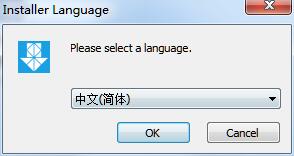
4. 选择目的地位置,软件将被安装到以下列出的文件夹中,要选择不同位置,建入新的路径,点击安装
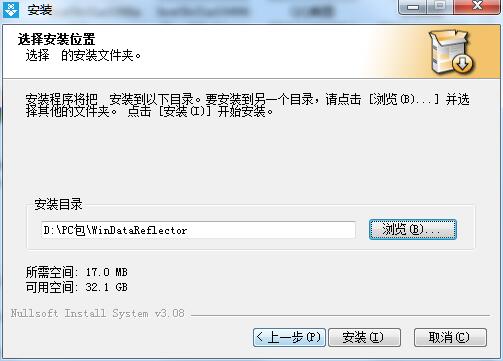
5.点击关闭,WinDataReflector软件安装成功

1、增加了实时同步和备份。
2、添加捷克语翻译和更新的德文和中文文件。
3、修正了一些小错误。




 抖音电脑版
抖音电脑版
 Flash中心
Flash中心
 鲁大师
鲁大师
 photoshop cs6
photoshop cs6
 QQ浏览器
QQ浏览器
 百度一下
百度一下
 驱动精灵
驱动精灵
 360浏览器
360浏览器

 金舟多聊
金舟多聊
 Google Chrome
Google Chrome
 风喵加速器
风喵加速器
 铃声多多
铃声多多
 网易UU网游加速器
网易UU网游加速器
 雷神加速器
雷神加速器
 爱奇艺影音
爱奇艺影音
 360免费wifi
360免费wifi
 360安全浏览器
360安全浏览器
 百度云盘
百度云盘
 Xmanager
Xmanager
 2345加速浏览器
2345加速浏览器
 极速浏览器
极速浏览器
 FinePrint(虚拟打印机)
FinePrint(虚拟打印机)
 360浏览器
360浏览器
 XShell2021
XShell2021
 360安全卫士国际版
360安全卫士国际版
 迅雷精简版
迅雷精简版





























